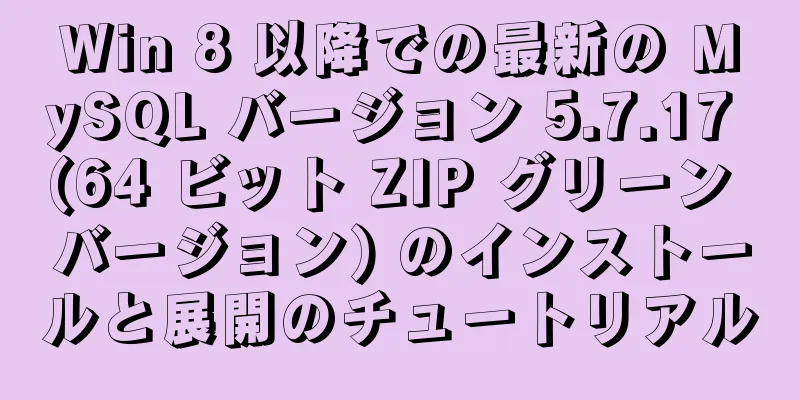Vue でルーティング遷移効果を実装する 4 つの方法

|
Vue ルーター トランジションは、Vue プログラムにパーソナライズされたエフェクトをすばやく簡単に追加する方法です。 アプリケーションのさまざまなページ間でスムーズなアニメーションやトランジションを追加できます。適切に使用すると、プログラムがよりプロフェッショナルに見え、ユーザー エクスペリエンスが向上します。 この記事では、まず Vue ルーター遷移の基本を紹介し、次にインスピレーションを与えるためにいくつかの例を示します。以下に一例を挙げます。
Vue アプリケーションにルートを追加する典型的な Vue ルーターの設定は次のようになります。 <テンプレート> <ルータービュー /> </テンプレート> Vue Router の以前のバージョンでは、<router-view> を <transition> コンポーネントで単純にラップできました。 ただし、新しいバージョンの Vue ルーターでは、v-slot を使用してプロパティを分解し、内部スロットに渡す必要があります。 これには、遷移コンポーネントに囲まれた動的コンポーネントが含まれます。
<router-view v-slot="{ コンポーネント }">
<遷移>
<component :is="コンポーネント" />
</トランジション>
</ルータービュー>ルートに遷移を追加するデフォルトでは、<component> を <transition> でラップすると、アプリケーション内のすべてのルートに同じ遷移が追加されます。 トランジションを各コンポーネントに移動するまず、動的コンポーネントをトランジション コンポーネントでラップする代わりに、<transition> を各コンポーネントに移動することができます。 このような:
<テンプレート>
<遷移>
<div class="wrapper">
<!-- -->
</div>
</トランジション>
</テンプレート>
このプロセスは、移行が必要なルートごとにこのように継続されます。 これにより、遷移名を変更して各ルートをカスタマイズできます。 v-bindによる動的遷移別のアプローチは、遷移の名前を変数にバインドすることです。 その後、独自のパスに応じてこの変数を動的に変更できます。 <トランジション:name="トランジション名"> <component :is="コンポーネント" /> </トランジション>
時計:
'$route' (to、from) {
定数 toDepth = to.path.split('/').length
定数 fromDepth = from.path.split('/').length
this.transitionName = toDepth < fromDepth ? 'slide-right' : 'slide-left'
}
}
Vue ルーター遷移の基本を理解したので、いくつかの例を見てみましょう。 #1 – グラデーショントランジショングラデーションのページ遷移は、最も直接的なアニメーション効果になります。これは、要素の透明度を変更することで実現できます。 遷移モードは 3 つあります。
新しい要素がスムーズにフェードインするには、新しいトランジションを開始する前に現在の要素を削除する必要があります。したがって、mode = "out-in" を使用する必要があります。
<router-view v-slot="{ コンポーネント }">
<トランジション名="フェード" モード="アウトイン">
<component :is="コンポーネント" />
</トランジション>
</ルータービュー>
<transition> は、アニメーション サイクル中に動的に追加または削除できるいくつかの CSS クラスを提供します。
フェードトランジションには、fade-enter-from というクラスがあります。 フェードインとフェードアウトの状態の不透明度を 0 にします。次に、トランジションがアクティブなときに、透明度をアニメーション化します。 アニメーション中に fade-enter-from クラスと fade-leave-to クラスが削除されるため、透明度を 1 に設定する必要もありません。 これにより、要素自体がデフォルトの不透明度 1 にアニメーション化されます。
.フェード-エンター-アクティブ、
.フェードアウトアクティブ{
遷移: 不透明度 0.5 秒、緩和;
}
.フェードインから、
.フェードアウト{
不透明度: 0;
}
一部の仮想コンポーネントでは、これが最終的な遷移効果になります。
#2 – スライドの切り替え次はページスライドトランジションです。 テンプレートは以下のようになります。 フェードインとフェードアウトの遷移を同時に発生させたいので、遷移に特別なモードを設定する必要はありません。
<router-view v-slot="{ コンポーネント }">
<トランジション名="スライド">
<component :is="コンポーネント" />
</トランジション>
</ルータービュー>
例をわかりやすくするために、各コンポーネントの幅を 100% に設定し、少なくとも 1 vh を占めるように設定し、背景色もそれぞれ設定しました。
.ラッパー{
幅: 100%;
最小高さ: 100vh;
}
最後に、トランジション スタイルによって、スライドされるコンポーネントの絶対位置がアニメーション化されます。別のスライド方向が必要な場合は、CSS プロパティを変更して (top、bottom、left、right) を設定します。
.スライド-エンター-アクティブ、
.slide-leave-active {
遷移: すべて 0.75 秒のイーズアウト。
}
.スライド入力{
位置: 絶対;
右: 0;
}
.slide-enter-from {
位置: 絶対;
右: -100%;
}
.slide-leave-to {
位置: 絶対;
左: -100%;
}
.slide-leave-from {
位置: 絶対;
左: 0;
}
最終結果は次のとおりです。
#3 – ズームトランジションスケール遷移はフェード遷移と非常によく似ています。アニメーションの正しい順序を確保するには、モードを out-in に設定する必要があります。
<router-view v-slot="{ コンポーネント }">
<トランジション名="スケール" モード="アウトイン">
<component :is="コンポーネント" />
</トランジション>
</ルータービュー>
次に、スタイルを使用して要素の不透明度と transform: scale を変更します。
.scale-enter-active、
.scale-leave-active {
遷移: すべて 0.5 秒の緩和;
}
.scale-enter-from、
.scale-leave-to {
不透明度: 0;
変換: スケール(0.9);
}
この遷移をよりきれいに見せるために、Web ページ全体の背景色を黒に設定することができます。 これが最終結果です:
#4 – トランジションを組み合わせるトランジション効果は多数あります。一般的なアプローチは、スライドショーとズームを 1 つのトランジションに組み合わせるなど、いくつかの基本的なトランジションを組み合わせることです。
<router-view v-slot="{ コンポーネント }">
<トランジション名="スケールスライド">
<component :is="コンポーネント" />
</トランジション>
</ルータービュー>
.scale-slide-enter-active、
.scale-slide-leave-active {
位置: 絶対;
遷移: すべて 0.85 秒の緩和;
}
.scale-slide-enter-from {
左: -100%;
}
.scale-slide-enter-to {
残り: 0%;
}
.scale-slide-leave-from {
変換: スケール(1);
}
.scale-slide-leave-to {
変換: スケール(0.8);
}
これが最終的な効果です
かなり良さそうですね。 #5 – 最終的な考え最近、Vue を改良しているときに、ハイエンドの Vue3+TS チュートリアルを見つけました。 これで、Vue でルーティング遷移効果を実装する 4 つの方法についての記事は終了です。Vue ルーティング遷移効果に関するより関連性の高いコンテンツについては、123WORDPRESS.COM の過去の記事を検索するか、以下の関連記事を引き続き参照してください。今後とも 123WORDPRESS.COM をよろしくお願いいたします。 以下もご興味があるかもしれません:
|
<<: Nginx ドメイン名の書き換えとワイルドカードドメイン名の解決を設定する方法
>>: Linux での MySQL 8.0 インストール チュートリアル
推薦する
Nginx がサーバーの生存状態をパッシブにチェックする詳細な説明
導入定期的にヘルスチェックを送信して、アップストリーム グループ内の HTTP サーバーのヘルスを監...
xshellを使用してLinuxサーバーに接続する
xshellを使用してLinuxに接続する利点Windows環境でLinuxを直接操作できるインター...
ツールベースのウェブサイトの考察: ツールベースのウェブサイトの定義と典型的なケース分析 (写真とテキスト)
ツール型ウェブサイトについて、まず疑問に思うのは、無数のオンラインウェブサイトの中で、どのようなウェ...
Alibaba Cloud OSS アクセス権設定(RAM 権限制御)実装
シナリオmyBuket の static/material/ ディレクトリなど、Alibaba Cl...
MySQL 全文あいまい検索 MATCH AGAINST メソッドの例
MySQL 4.x 以降では、全文検索 MATCH ... AGAINST モード (大文字と小文字...
この記事では、Vue 3.0 レスポンシブの使い方を説明します。
目次ユースケースリアクティブAPI関連プロセス反応的なcreateReactiveObjectはレス...
Vue のクロスドメイン問題の処理と解決策の概要
ネットワークリクエストを送信すると、次の保存情報が表示されます。おめでとうございます。ドメインを越え...
MySQL で最大接続数を設定するためのヒントのまとめ
方法1: コマンドラインの変更次の図に示すように、MySQL コンソールを開いて「set GLOBA...
docker createコマンドの使用方法
docker create コマンドは、イメージに基づいてコンテナを作成できます。このコマンドの効果...
MySQL接続クエリの原理と応用
概要MySQL の最も強力な機能の 1 つは、データ取得を実行しながらテーブルを結合できることです。...
IdeaでMySQLデータベースに接続すると中国語の文字化けが発生する問題
問題: JDBCを使用してMySQLデータベースに接続すると、中国語の文字を挿入すると文字化けした文...
CSS+JS で水滴の波紋アニメーション ボタン効果を実装するサンプル コード
コードは次のようになります。 <!DOCTYPE html> <html lang...
小規模プログラムへのデータキャッシュ機構の応用と実装
ミニプログラムデータキャッシュ関連知識データ キャッシュ: データをキャッシュして、アプレットを終了...
レスポンシブWebデザイン学習(3) - モバイルデバイスでのWebページのパフォーマンスを向上させる方法
序文モバイル デバイスでは、帯域幅とプロセッサ速度の制限により、Web ページのパフォーマンスに対す...
プロトタイプとプロトタイプチェーン プロトタイプとプロトタイプの詳細
目次1. プロトタイプ2. プロトタイプチェーン2.1 コンストラクタ2.2 電話をかける/申し込む...